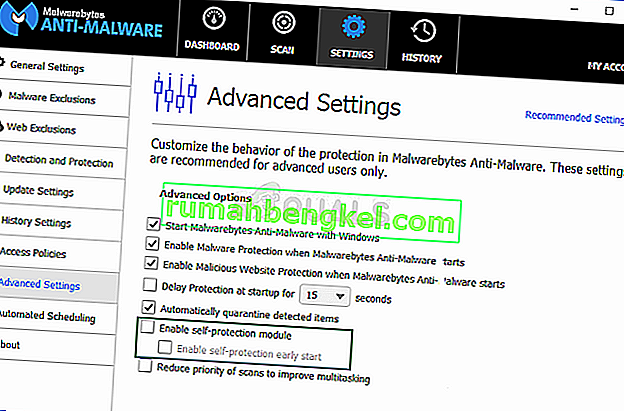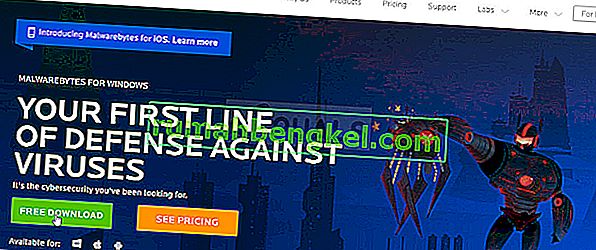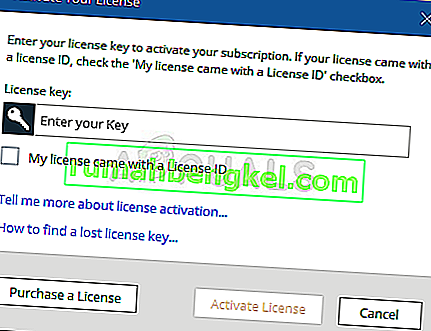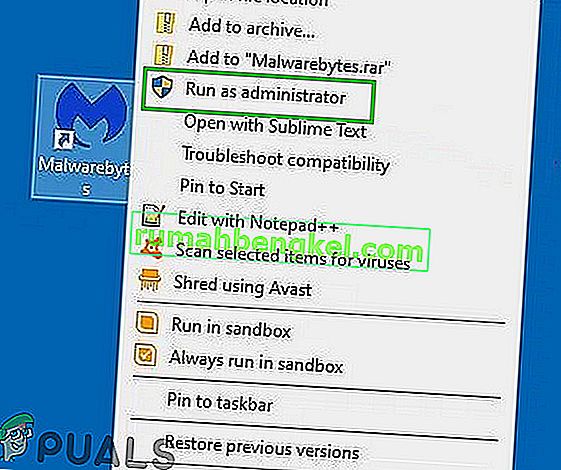Malwarebytes는 바이러스 백신 도구가 대부분의 감염을 제거하고 가장 다양한 바이러스 정의 데이터베이스 중 하나를 가지고 있기 때문에 가장 널리 사용되는 선택 중 하나입니다. 즉, 도구가 완벽하지 않으며 때로는 이와 같은 오류가 발생할 수 있습니다.

이 오류는 Real-Time Protection이 도구의 가장 중요한 기능이자 거의 모든 무거운 작업을 수행하는 기능이기 때문에 주요 문제입니다. 전원을 켤 수없는 것은 주요 문제이며이 문서를 따라 해결 방법을 찾아야합니다.
해결 방법 1 : Malwarebytes를 최신 버전으로 업데이트
특정 버전의 Malwarebytes에 대해이 오류 메시지에 대해 많은 이야기가 있었고 오랫동안 아무도 정답을 찾을 수 없었습니다. 운 좋게도 Malwarebytes 개발자의 다음 패치는 문제를 해결할 수 있었고 문제가있는 거의 모든 사람들이 문제를 제거했습니다. 또한 잃을 것이없는 매우 빠르고 쉬운 과정입니다!
- 기본적으로 Windows의 Malwarebytes 도구는 온라인에서 사용 가능한 새 버전이있을 때마다 팝업 알림을 표시합니다. 이 메시지를 받으면 지금 설치 를 클릭하고 6 단계로 건너 뛸 수 있습니다 .

- 업데이트 자동 확인 비활성화와 같은 다양한 이유로 인해이 알림을받지 못한 경우 수동으로 업데이트를 확인할 수 있습니다 .
- 열기 Malwarebytes 아이콘을 두 번 클릭을하거나 시작 메뉴에서 검색하여. 그런 다음 Malwarebytes 창에서 설정을 클릭하십시오 .
- 설정 에서 애플리케이션 탭으로 이동 하고 애플리케이션 업데이트 섹션에서 애플리케이션 업데이트 설치를 클릭 합니다 .

- 사용 가능한 업데이트가 없다는 메시지 또는 진행률 : 업데이트가 성공적으로 다운로드되었습니다 . 라는 메시지 가 표시되어야합니다 . 설치할 준비가 된 업데이트가 있으면 확인 을 클릭 한 다음 업데이트를 즉시 설치하라는 메시지가 표시되면 예 를 클릭 합니다.
- 화면의 지침에 따라 프로세스를 완료하고 이제 Real-Time Protection이 제대로 작동하는지 확인하십시오.
해결 방법 2 : Malwarebytes의 깨끗한 재설치
많은 사용자가 Malwarebytes를 처음부터 다시 설치하면 문제가 영구적으로 해결되었으며 이것이 가장 안전하고 가장 긴 방법으로 시도해야한다고 말했습니다. 그러나 도구의 프리미엄 버전을 구입 한 경우 활성화 ID 및 키를 검색하는 방법을 찾아야합니다.
- 시작 메뉴 또는 그 옆에있는 검색 버튼을 클릭 한 후 액세스 할 수있는 검색 창에 " regedit "를 입력 합니다. Windows + R 키를 사용하여 "regedit"를 입력하고 확인 을 클릭 하여 레지스트리 편집기를 열 수 있는 실행 대화 상자 를 열 수도 있습니다.

- PC의 아키텍처에 따라 아래에 제시된 레지스트리 의 위치 중 하나를 사용 하여 ID 및 키 를 검색하십시오 .
Windows x86 32 비트의 위치
HKEY_LOCAL_MACHINE \ SOFTWARE \ Malwarebytes 'Anti-Malware
Windows x64 64 비트의 위치
HKEY_LOCAL_MACHINE \ SOFTWARE \ Wow6432Node \ Malwarebytes 'Anti-Malware
ID 및 키를 검색 한 후 실제 재설치 프로세스를 진행할 수 있습니다. 제거 후 Premium 버전을 계속 사용하려면 지침을주의 깊게 따르십시오.
- 열기 MBAM >> 내 계정 및 클릭 비활성화 . 그런 다음 이동에 고급 설정 >> 설정 및 선택 해제 옆에 "옆에있는 상자를 자체 보호 모듈을 사용 "옵션을 선택합니다.
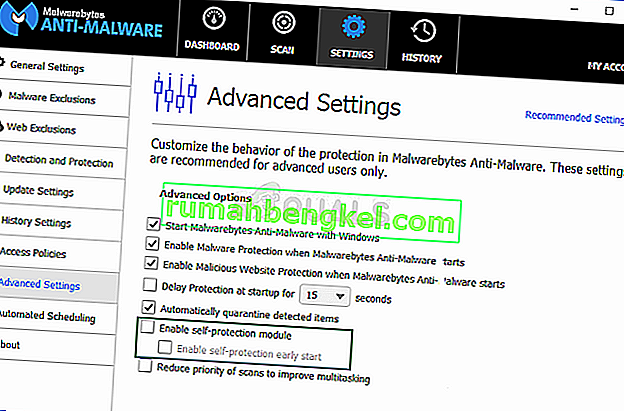
- MBAM을 닫고 Malwarebytes 사이트에서 “ mbam-clean.exe ”도구 (이 도구는 Malwarebytes를 완전히 제거함 )를 다운로드합니다 (단추를 클릭하면 다운로드가 즉시 시작됨). 열려있는 모든 프로그램을 닫고 열려있는 다른 보안 도구를 일시적으로 비활성화합니다.
- 다운로드 한 mbam-clean.exe 도구를 실행하고 화면에 표시되는 지침을 따릅니다. 메시지가 나타나면 컴퓨터를 재부팅 하십시오.
- 이제 최신 버전의 Malwarebytes를 다운로드하십시오.
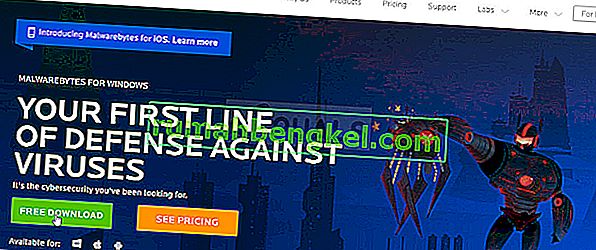
- 평가판 옵션 옆의 확인란을 선택 취소 합니다 . 프로그램이 시작된 후 활성화 라고 표시된 버튼을 클릭합니다 . 평가판을 사용 중이라면 평가판을 다시 다운로드하고 다음 단계를 건너 뛰어도 괜찮습니다!
- 라이센스를 자동으로 활성화하는 대화 상자에 레지스트리에서 검색 한 ID 또는 키 를 복사 하여 붙여 넣 습니다 .
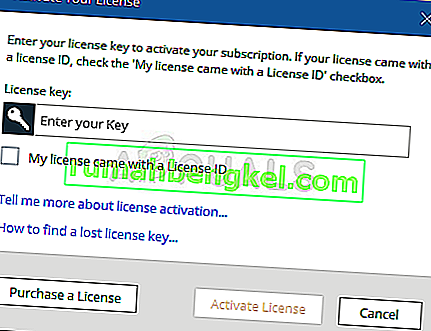
- Malwarebytes Anti-Malware Premium 사용을 즐기시면 Real-Time Protection에 관한 오류가 사라질 것입니다.
Premium 또는 Pro 버전의 MBAM을 사용하지 않는 경우 3-6 단계를 따르고 오류없이 업데이트 된 MBAM 버전을 즐기십시오.
해결 방법 3 : 관리자 권한으로 실행
위 방법의 엄청난 성공은 여전히 모든 사람에게 효과가 없으며 일부 사용자는 다른 작업을 시도해야합니다. 예를 들어 일부 사용자는 Malwarebytes를 종료하고 관리자 권한으로 실행하여 문제를 해결할 수있었습니다. 사실이 되기에는 너무 좋아 보이지만 문제를 해결할 수 있습니다!
- 종료 에 의해 완전히 Malwarebytes 를 마우스 오른쪽 버튼으로 클릭 화면 (시스템 트레이)의 하단에있는 작업 표시 줄의 오른쪽 부분에서의 아이콘과 선택 종료 옵션을 선택합니다. 나타날 수있는 모든 대화를 확인하십시오.
Original text

- 찾아 Malwarebytes에 대한 바탕 화면 바로 가기 중 하나를 또는 그것을 찾을 시작 메뉴, 마우스 오른쪽 단추로 클릭 그것을하고 선택 관리자 권한으로 실행을 선택. 나타날 수있는 모든 대화를 확인 합니다. 이 조정 후에도 Real-Time Protection 레이어가 계속 켜져 있는지 확인하십시오.
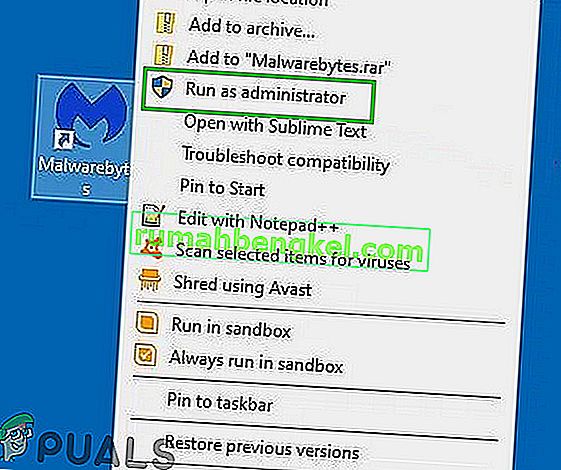
이제 실시간 보호 기능이 돌아 왔으면합니다. 그렇지 않은 경우 Malwarebytes의 버그로 인한 것인지 공식 포럼을 확인하십시오.